很多使用win7系统的小伙伴发现电脑的网速挺快的,就是下载东西上传的时候特别慢,这个是怎么一回事呢?其实是因为电脑默认设置限制了,设置了百分之20的速度,只要我们更改一下就可以了。具体的教程一起来看看吧。
方法一:
1、首先打开控制面板,所有控制面板项网络和共享中心,然后点击更改适配器设置,右键选中本地连接
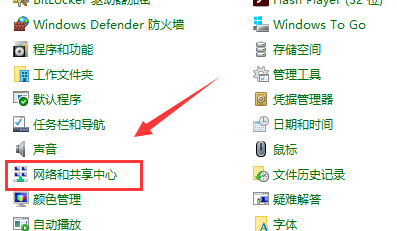
2、点击属性,再点击配置,最后点击高级,分别选择大量发送卸载(LPV4),和大量发送卸载v2(LPV4),将这两项的值改为禁用即可。
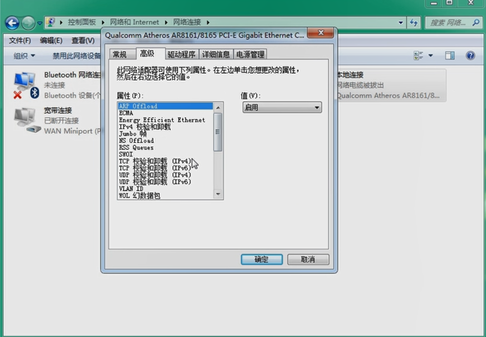
2、Win7电脑需要重启后才生效
方法三:
1、首先win+R打开运行框,输入“gpedit.msc”,键盘按下回车,然后依次进入计算机配置,管理模板,网络,qos数据包
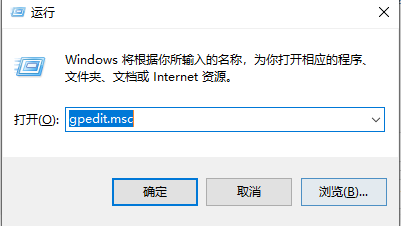
2、计划程序,限制可保留宽带,双击“限制可保留宽带”,进入以下界面,点击已启用,将下面的20改为0或100,点击应用即可
 Win10电脑网速慢怎么解决
Win10电脑网速慢怎么解决win7电脑网速很慢怎么办
win10系统怎么解除网速限制
以上就是电脑技术网 Tagxp.com为您带来的解决win7下载上传网速太慢的方法。希望可以解决掉您的困惑,如有更多问题,可以收藏电脑技术网 Tagxp.com,为您解答更多的困惑。非常感谢。
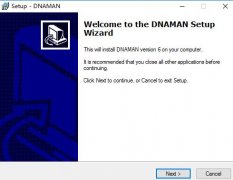 dnaman怎样安装-dnaman教程
dnaman怎样安装-dnaman教程
一些伙伴可能还不会在自己的电脑上安装dnaman这款软件,为此,......
阅读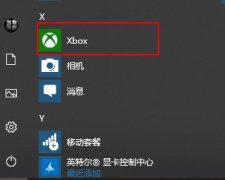 xbox控制台小帮手开离线教程
xbox控制台小帮手开离线教程
在windows10系统中使用xbox控制台小帮手时,有用户问道xbox控制台......
阅读 Ps将字体加粗的设置方法
Ps将字体加粗的设置方法
大家在使用Photoshop进行编辑的时候,总是会遇到一些问题不知道......
阅读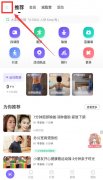 keep怎么记录跑步公里
keep怎么记录跑步公里
怎样使用keep软件来记录自己运动跑步时跑了多少公里呢?其实很......
阅读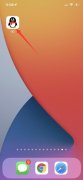 qq的字体大小在哪设置
qq的字体大小在哪设置
qq的字体大小可以在设置选项中进行调整。1、打开qq,点击左上......
阅读 Intel Core i9-12900KS多核成绩
Intel Core i9-12900KS多核成绩 虾米音乐如何设置个人封
虾米音乐如何设置个人封 爱奇艺当前地区版权受限
爱奇艺当前地区版权受限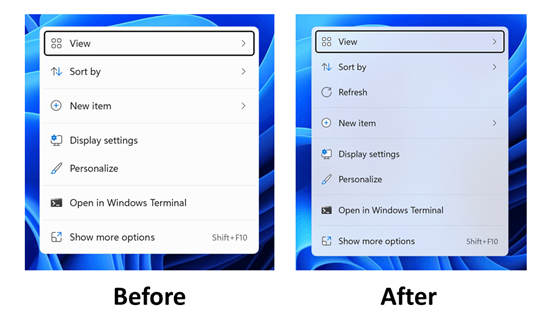 Windows11 Insider预览版22000
Windows11 Insider预览版22000 Windows 10 build 19044.1198 out
Windows 10 build 19044.1198 out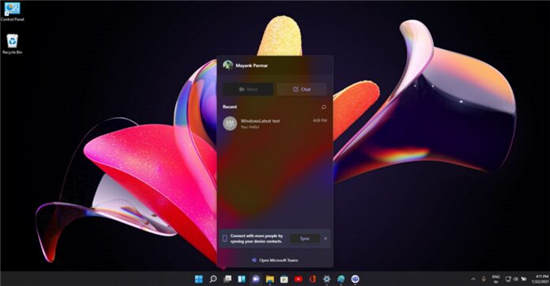 Windows11镜像22000.100 个新功
Windows11镜像22000.100 个新功 网易云音乐官方歌单查看
网易云音乐官方歌单查看 qq输入法神配图功能关闭图
qq输入法神配图功能关闭图 《地下城与勇士决斗》s
《地下城与勇士决斗》s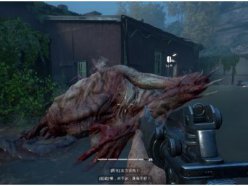 喋血复仇沼泽怪怎么打 沼
喋血复仇沼泽怪怎么打 沼 《塔尼蚀神之堕落》好玩
《塔尼蚀神之堕落》好玩 迪兰显卡sn码查询
迪兰显卡sn码查询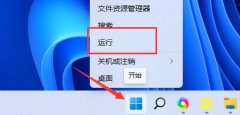 耕升显卡驱动装不上
耕升显卡驱动装不上 cpu占用过高是什么原因
cpu占用过高是什么原因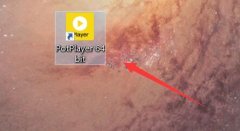 电脑隐藏软件图标教程
电脑隐藏软件图标教程 ps人物图像脖颈部分怎么变
ps人物图像脖颈部分怎么变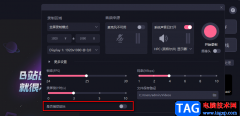 必剪录屏隐藏鼠标的方法
必剪录屏隐藏鼠标的方法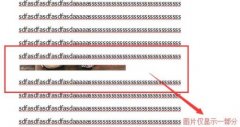 word图片无法全部显示怎么
word图片无法全部显示怎么 PPT动画教程:插入视频
PPT动画教程:插入视频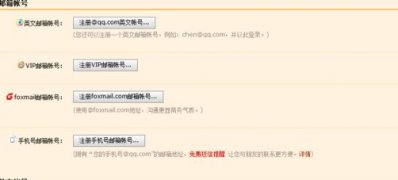 Windows7纯净版系统用邮箱注
Windows7纯净版系统用邮箱注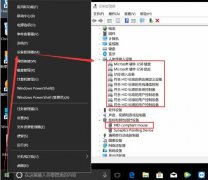 win10鼠标可以移动左右键失
win10鼠标可以移动左右键失 腾达(Tenda)路由器如何设
腾达(Tenda)路由器如何设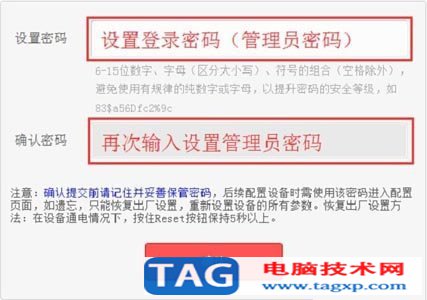 水星(MERCURY)无线路由器登
水星(MERCURY)无线路由器登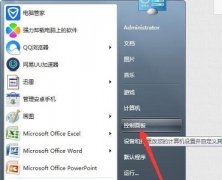
我们在使用win7系统时,如果感觉显示器输出频率等不习惯或者难受,可以在显示设置中进行更改,其中还可以更改屏幕分辨率,那么如何更改呢,下面就跟着小编一起来看一下具体的更改操作...
次阅读
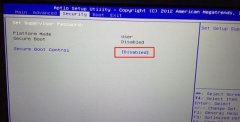
神舟战神 K660D 笔记本电脑是一款搭载了英特尔酷睿六代处理器的15.6英寸笔记本电脑,默认预装的是win10系统,但还是有不少的用户喜欢win7系统,但是英特尔六代处理器在安装win7的时候usb3.0设备...
次阅读
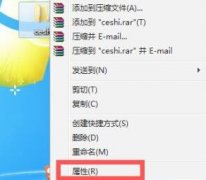
在使用win7时,如果我们要防止重要文件夹被修改或误删,可以将它进行隐藏,需要使用的时候再重新显示,那么如何隐藏文件夹呢,只需要在它的常规属性菜单中就可以设置了,下面一起来看...
次阅读

当我们打开电脑后,准备放首音乐的时候,突然发型喇叭没有声音,而且win10声音显示红叉,还提示扬声器或者耳机未接入,这个问题需要怎么去解决呢,快来看看详细的教程吧~...
次阅读
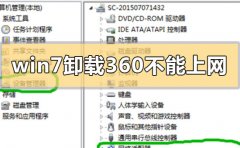
我们在使用安装了win7操作系统电脑的时候,有的情况下可能就会遇到电脑卸载了360杀毒软件之后发现电脑不能上网了的情况。那么对于这种问题小编觉得可能是因为一些组件的绑定误操作,导...
次阅读

Windows 10 2004 RP提供了对Windows 10 20H2 19042的功能更新 Microsoft今天开始在发行预览频道中分发Windows 10 20H2(win10 2009),作为Windows 10 2004的功能更新。...
次阅读
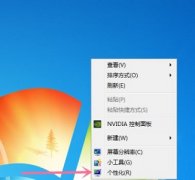
有时候我们会使用较大的屏幕,这时候系统默认的屏幕分辨率可能会因为太小而让我们的画面显示不清晰。这时候我们可以在个性化的显示设置中找到分辨率设置,就可以更改了,下面就一起来...
次阅读
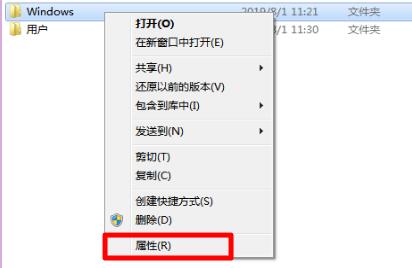
ghost win7文件夹选项变灰色无法点击 ghost win7系统好用,运行稳定,万能驱动兼容,下载速度快,一键安装,是电脑装机必备之选.,ghost xp是曾经最主流的操作系统,但是随...
次阅读
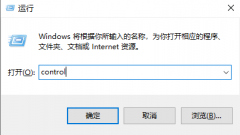
有些用户使用win10系统的时候,出现了游戏的声音变得很闷的情况,这样的体验对游戏玩家是很不好的,但是这些玩家有大多数都不知道怎么解决,为此我们带来了解决方法帮助大家,让声音变...
次阅读

是不是有很多小伙伴在使用win7系统电脑时遇到过关机时因为进程干扰而无法关机的情况,遇到这种情况如果强行关闭电源来关机的话会对我们的电脑数据造成丢失的情况,也会对电脑自身有一...
次阅读

bull; 华硕、技嘉和微星最近共享了可与windows11配合使用的设备列表。 bull; 今年晚些时候,数百款华硕电脑将能够升级到新的操作系统。 bull; 技嘉、华硕和微星...
次阅读
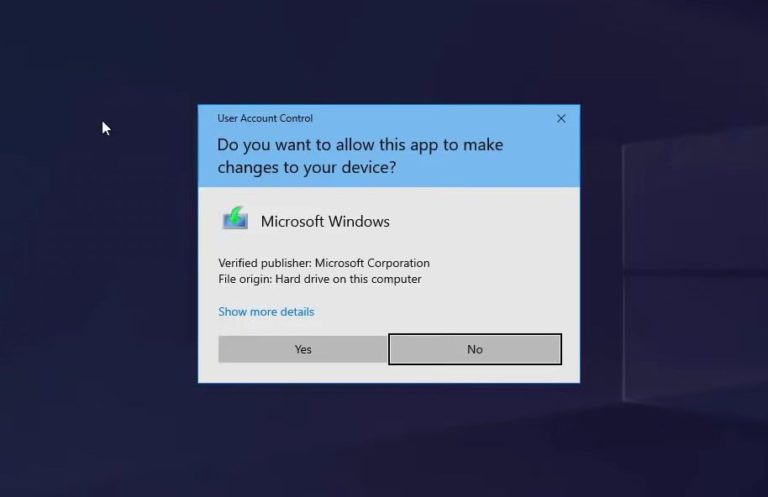
什么是Win11媒体创建工具?使用媒体创建工具创建Win11 USB闪存驱动器 官方的 Windows 11 媒体创建工具允许您下载 Windows 11 ISO 或创建安装媒体(可启动设备)以执行...
次阅读

windows10 20H2(2009)SURFACE LAPTOP GO技术提示 本周在Pureinfotech上进行的活动:Microsoft推出了Windows 10的新预览版,其中揭示了对开箱即用体验(OOBE)的改进,以帮助...
次阅读
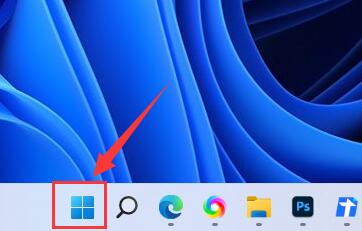
windows11怎么切换彩色和黑白主题方法 现在的上班族经常会需要熬夜加班,而晚上电脑屏幕的白色背景光太过刺眼。没看一会儿就容易眼睛疼,工作也不方便继续下去。这人...
次阅读
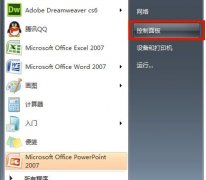
我们在新装或者重装win7系统时有时候会遇到因为没有网卡驱动上不了网的问题,这时候就要下载安装网卡驱动了。这时候我们可以选择系统自带的驱动进行安装或者是选择自动安装驱动的系统...
次阅读